
สารบัญ:
- ผู้เขียน John Day [email protected].
- Public 2024-01-30 13:04.
- แก้ไขล่าสุด 2025-01-23 15:12.


เป้าหมายของเราสำหรับโครงการนี้คือการสร้างชุดกลองแบบสวมใส่ได้จากมาตรความเร่งและแผ่นเพียโซ แนวคิดก็คือว่าเมื่อได้รับการตบมือจะมีเสียงบ่วงแร้วจะเล่น หรือเมื่อกดเท้า เสียงกลองไฮแฮทหรือเบสก็ดังขึ้น ในการควบคุมชุดอุปกรณ์ เราใช้ไมโครคอนโทรลเลอร์ Hexwear, ซอฟต์แวร์เข้ารหัส Arduino และ Cycling '74 MAX สำหรับเอาต์พุตเสียงและการเลือก โครงการนี้เป็นส่วนหนึ่งของความร่วมมือที่ใหญ่ขึ้นระหว่าง Pomona College และ Fremont Academy of Engineering
ขั้นตอนที่ 1: ชิ้นส่วนและเครื่องมือ
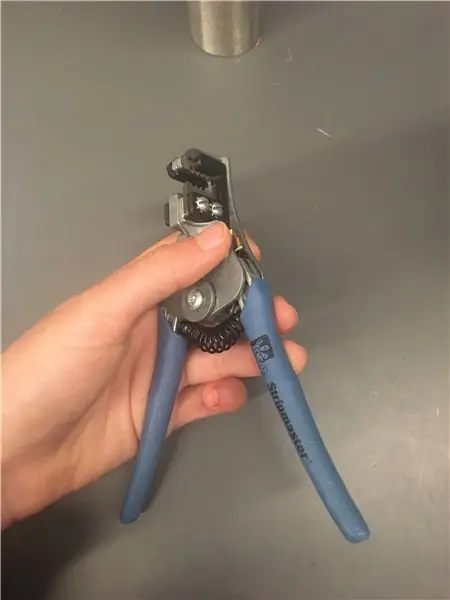



ด้านล่างนี้คือรายการชิ้นส่วนที่โครงการของเราประกอบด้วยและรายการวัสดุทั้งหมดที่ใช้
อะไหล่:
- เสื้อสักหลาด (x1)
- ถุงเท้าคลุมเครือ (x2)
- แผ่น Piezo (x2) (https://www.sparkfun.com/products/10293)
- มาตรความเร่ง MMA8451 (x2) (https://www.adafruit.com/product/2019)
- ATmega32U4 ไมโครคอนโทรลเลอร์ HexWear (x1) (https://hexwear.com)
- RN42 ไมโครชิปบลูทูธ (x1) (https://www.sparkfun.com/products/12576)
- สายเกจ 18 เส้น
- #2 สกรู (x14)
- #2 เครื่องซักผ้า (x14)
- ขั้วต่อจีบ; เกจ 22-16 (x14) (https://www.elecdirect.com/crimp-wire-terminals/ring-crimp-terminals/pvc-ring-terminals/ring-terminal-pvc-red-22-18-6- 100pk)
- หมุดกาวในตัว (x1)
-
ขั้วต่อก้นตะเข็บบุฉนวนไวนิล (x15) (https://www.delcity.net/catalogdetails?item=421005)
เครื่องมือ:
- กรรไกร
- ชุดบัดกรี
- เครื่องปอกสายไฟ
- เครื่องตัดลวด
- เทปพันสายไฟ
- เครื่องมือจีบ
- ไขควง
- ปืนกาวร้อน
- เครื่องพิมพ์ 3 มิติ (อุปกรณ์เสริม)
- ปืนลมร้อน
ซอฟต์แวร์:
- แม็กซ์ ไซเคิล '74 (https://cycling74.com)
- ซอฟต์แวร์เข้ารหัส Arduino (https://www.arduino.cc/en/Main/Software)
การดาวน์โหลดไดรเวอร์:
1) (Windows เท่านั้น ผู้ใช้ Mac สามารถข้ามขั้นตอนนี้ได้) ติดตั้งไดรเวอร์โดยไปที่ https://www.redgerbera.com/pages/hexwear-driver-i… ดาวน์โหลดและติดตั้งไดรเวอร์ (ไฟล์.exe ที่แสดงในขั้นตอนที่ 2 ที่ด้านบนของหน้า RedGerbera ที่เชื่อมโยง)
2) ติดตั้งไลบรารีที่จำเป็นสำหรับ Hexware เปิด Arduino IDE ภายใต้ "ไฟล์" เลือก "การตั้งค่า" ในพื้นที่ที่ให้ไว้สำหรับ URL ตัวจัดการบอร์ดเพิ่มเติม ให้วาง https://github.com/RedGerbera/Gerbera-Boards/raw/… จากนั้นคลิก “ตกลง” ไปที่เครื่องมือ -> บอร์ด: -> ผู้จัดการบอร์ด จากเมนูมุมซ้ายบน ให้เลือก "มีส่วนร่วม" ค้นหา จากนั้นคลิกที่ Gerbera Boards แล้วคลิก Install ออกจากและเปิด Arduino IDE ใหม่ เพื่อให้แน่ใจว่าไลบรารีได้รับการติดตั้งอย่างถูกต้อง ให้ไปที่เครื่องมือ -> บอร์ด และเลื่อนไปที่ด้านล่างของเมนู คุณควรเห็นส่วนที่ชื่อว่า "Gerbera Boards" ซึ่งควรมี HexWear ปรากฏเป็นอย่างน้อย (ถ้าไม่ใช่บอร์ดอื่นๆ เช่น mini-HexWear)
3) ในการดาวน์โหลดไลบรารี accelerometer ใช้ลิงค์ต่อไปนี้: https://learn.adafruit.com/adafruit-mma8451-accelerometer-breakout/wiring-and-test จากนั้นคลิก "ดาวน์โหลดไลบรารี MMA8451"
ขั้นตอนที่ 2: เตรียมสายไฟ
ตัดลวด 9 เส้นให้ยาวพอที่จะกางแขนออก (ประมาณ 1 ม.) ชิ้นส่วนเหล่านี้จะเชื่อมต่อกับเครื่องวัดความเร่งทั้งสอง ตัดชิ้นที่ยาวกว่า 4 ชิ้นให้ยาวพอที่จะถึงเท้าของคุณจากกระเป๋าเสื้อสักหลาด (ประมาณ 2 ม.) สิ่งเหล่านี้จะเชื่อมต่อกับเพียโซ ตัดอีก 3 ชิ้นให้สั้นลง (ประมาณ 15 ซม.) สำหรับไมโครชิปบลูทูธ ดึงปลายลวดทั้งสองข้างออก เหลือลวดเปล่าไว้ 2 ซม.
ขั้นตอนที่ 3: เชื่อมต่อสายไฟเข้ากับเซ็นเซอร์




ใช้หัวแร้งบัดกรีสายไฟ 1 ม. 4 เส้นกับมาตรความเร่งตัวใดตัวหนึ่ง และอีก 5 เส้นของสายยาว 1 ม. กับมาตรความเร่งอีกตัวหนึ่ง มาตรความเร่งมีหมุดติดป้ายกำกับ และเราได้จัดทำแผนภาพวงจรเพื่อแสดงให้เห็นว่าแต่ละเส้นควรไปที่ใด นอกจากแผนภาพวงจรแล้ว เราได้แนบมาร์กอัปบนเลย์เอาต์ของมาตรความเร่ง: ต่อสายไฟเข้ากับหมุดที่วงกลมสีดำ
เพียโซเซนเซอร์แต่ละตัวมีสายไฟสองเส้น ปอกปลายสายพายโซแล้วประสานเข้ากับสายยาว 2 ม. ใช้ขั้วต่อที่หุ้มฉนวนไวนิลและปืนลมร้อนเพื่อยึดจุดเชื่อมต่อ
สุดท้าย บัดกรีสายไฟ 3 15 ซม. เข้ากับไมโครชิป Bluetooth (ดูแผนภาพวงจรและมาร์กอัปสำหรับพินเฉพาะ)
หมายเหตุ: ไมโครชิปบลูทูธและมาตรความเร่งมีหมุดที่แคบมาก เราเลือกลวดขนาด 18 เกจเพื่อความทนทาน และเนื่องจากมันเข้ากับคอนเนคเตอร์แบบจีบที่เราใช้อยู่ แต่ถ้าจำเป็น คุณสามารถบัดกรีสายที่บางกว่าเข้ากับเซ็นเซอร์ จากนั้นจึงบัดกรีสายเกจ 18 อันกับสายที่บาง
ตอนนี้คุณควรมีปลายด้านหนึ่งของสายไฟทั้งหมดเชื่อมต่ออยู่! ปลายอีกด้านเชื่อมต่อกับฐานสิบหก
** มาร์กอัปสำหรับมาตรความเร่ง บลูทูธ และพายโซได้รับความอนุเคราะห์จาก sparkfun (https://www.sparkfun.com) และ adafruit (https://www.adafruit.com)
ขั้นตอนที่ 4: การเชื่อมต่อกับ Hex และ Circuit Diagram


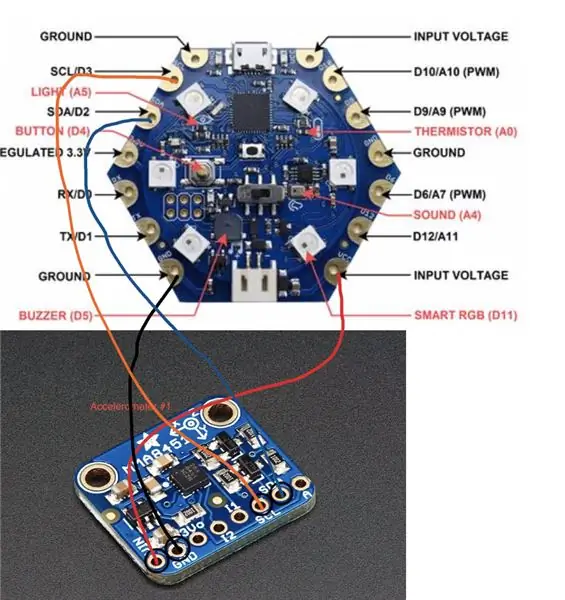
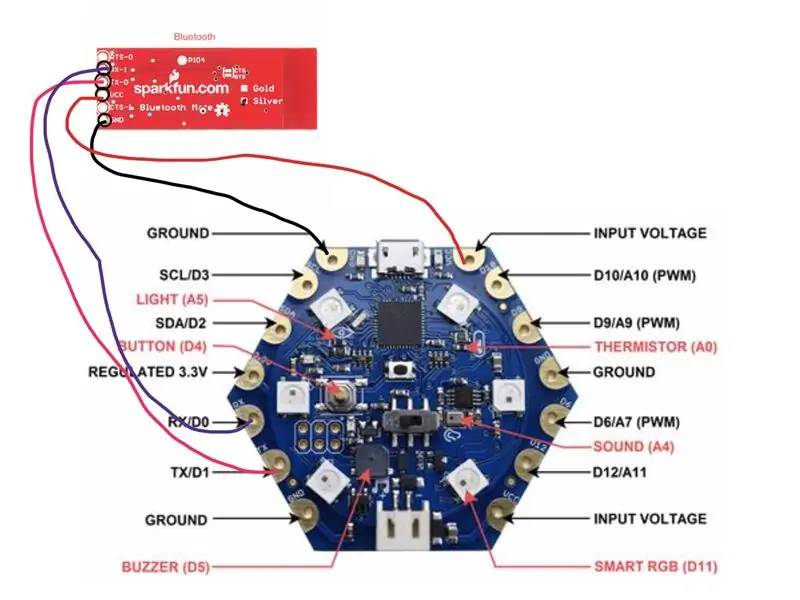
ด้านบนเป็นแผนภาพแสดงรายละเอียดการประกอบ ในการเชื่อมต่อสายไฟเข้ากับ Hexware เราใช้น็อต สกรู และขั้วต่อแบบจีบ (ภาพด้านบนเป็นข้อต่อสีแดง) เมื่อต่อสายไฟเข้ากับขั้วต่อจีบแล้ว ก็สามารถต่อเข้ากับฐานสิบหกได้โดยใช้แหวนรองและสกรูดังภาพด้านบน สำหรับไดอะแกรมของเครื่องฐานสิบหก ดูมาร์กอัปพินด้านบน
ตามแผนภาพ โดยเฉพาะเส้นสีดำ ให้เชื่อมต่อกราวด์ของเพียโซทั้งสองเข้ากับพินกราวด์บนฐานสิบหก ถัดไป สำหรับมาตรความเร่งสองตัว ให้ต่อกราวด์ทั้งสองเข้ากับหมุดกราวด์บนฐานสิบหก เนื่องจากมีหมุดกราวด์เพียงไม่กี่ตัว เราจึงแนะนำให้บัดกรีสายไฟทั้งหมดที่จะลงกราวด์จากมาตรความเร่ง หรือสายไฟทั้งหมดที่ลงกราวด์จากเพียโซ แต่ระวังที่จะติดตามทุกสิ่ง! หมุดที่มีป้ายกำกับ A (หรือที่อยู่) บนมาตรความเร่งควรติดเข้ากับกราวด์ด้วย นี่คือการแยกความแตกต่างของมาตรวัดความเร่งทั้งสองออกจากกันโดยให้ตัวใดตัวหนึ่งระบุตัวตนอื่น สุดท้ายแนบกราวด์ของบลูทู ธ เข้ากับกราวด์บนฐานสิบหก
เสร็จสิ้นการต่อสายดิน จากนั้นเริ่มการต่อกับ VCC ตามเส้นสีแดงด้านบน Vin จากมาตรความเร่งทั้งสองควรเชื่อมต่อกับ VCC บนฐานสิบหก เช่นเดียวกับพิน VCC บนบลูทูธ อีกครั้ง เนื่องจากไม่มีพิน เราจึงแนะนำให้บัดกรีสายไฟก่อนการต่อขั้นสุดท้ายกับฐานสิบหก
บนมาตรวัดความเร่งทั้งสองมีหมุดที่ระบุว่า SCL และ SDL เชื่อมต่อสิ่งเหล่านี้กับหมุดเดียวกันบนชุดหกเหลี่ยม (SCL คือ cerulean และ SDA เป็นสีม่วงแดงในแผนภาพด้านบน) ถัดไป บนโมดูลบลูทูธ เชื่อมต่อ RX-1 กับ RX บนฐานสิบหก (สีน้ำเงินด้านบน) และ TX-1 กับ TX บนฐานสิบหก (สีเขียวอ่อนด้านบน) ซึ่งจะช่วยให้สามารถเชื่อมต่อบลูทูธได้ สุดท้าย เชื่อมต่อขาที่สองของพายโซตัวใดตัวหนึ่งเข้ากับขา D12 (สีเขียวเข้ม) และขาที่สองของพายโซตัวที่สองกับ D9 (สีม่วงด้านบน) ทั้งนี้เพื่อนำเอาเอาท์พุตแอนะล็อกจากเซนเซอร์แบบเพียโซไปยังชุดหกเหลี่ยม
** มาร์กอัปพิน hexwear ได้รับความอนุเคราะห์จาก Red Gerbera (https://www.redgerbera.com) ภาพมาตรความเร่งที่ได้รับความอนุเคราะห์จาก adafruit และ piezo/bluetooth ได้รับความอนุเคราะห์จาก sparkfun
ขั้นตอนที่ 5: การอัปโหลดรหัส
ในการเริ่มใช้ดรัม ขั้นแรกให้เปิดรหัส MAX (เรียกว่า Max_Drum.maxpat) หากต้องการแก้ไขหรือบันทึกรหัส คุณจะต้องมีบัญชีกับ Cycling '74 แต่ทุกอย่างทำงานได้โดยไม่มีบัญชี คุณต้องการแนบโมดูลบลูทูธฐานสิบหกกับคอมพิวเตอร์ของคุณเอง เมื่อต้องการทำเช่นนี้ ให้เสียบฐานสิบหกเข้ากับแหล่งจ่ายไฟ เมื่อเสียบปลั๊ก hexwear แล้ว ไฟสีแดงควรเปิดบนโมดูลบลูทูธ ถัดไปเปิดการตั้งค่าบลูทูธ บนคอมพิวเตอร์ของคุณ ชื่อตามบรรทัดของ 9CBO ควรปรากฏขึ้น เมื่อได้รับแจ้งให้ป้อนรหัสผ่าน ให้พิมพ์ 1234 จากนั้นบลูทูธของคุณควรเชื่อมต่อกับคอมพิวเตอร์
ถัดไป อัปโหลดโค้ด Arduino ไปที่ฐานสิบหก (เรียกว่า final_electronics.ino) ตอนนี้เหลือเพียงเชื่อมต่อบลูทูธกับ MAX ในโค้ดสูงสุด คุณควรเห็นสิ่งที่เรียกว่า 'print' หากคุณคลิกที่นี่และเปิดจอภาพแบบอนุกรม คุณจะเห็นพอร์ตที่มีอยู่ทั้งหมดและพอร์ต Bluetooth ที่พร้อมใช้งาน ในกล่องที่เรียกว่า serial o 9600 ในที่นี้ serial หมายถึงจอภาพแบบอนุกรม o คือพอร์ต และ 9600 คือแบนด์วิดท์การเชื่อมต่อ หากต้องการเชื่อมต่อบลูทูธ ให้แทนที่ o ด้วยชื่อพอร์ตบลูทูธอื่นๆ คุณมักจะต้องลองทั้งหมด แต่โมดูลบลูทูธจะเปลี่ยนเป็นสีเขียวเมื่อเชื่อมต่อกับพอร์ตที่ถูกต้องผ่าน MAX
เมื่ออัปโหลดโค้ดแล้ว อย่าลืมกำหนดเส้นทางที่ถูกต้องไปยังไฟล์เสียงใน MAX วิธีที่ดีที่สุดคือการลากไฟล์เสียงไปที่ MAX
แนะนำ:
โปรเจ็กต์ Wearable Tech Final Project - หมวกกันน็อค DJ: 6 ขั้นตอน

โปรเจ็กต์ Wearable Tech Final - หมวกกันน็อค DJ: เป้าหมายของโปรเจ็กต์นี้คือการสร้างหมวกกันน็อค DJ พร้อมไฟ LED ที่ตอบสนองต่อเสียงเพลงเพื่อการแสดงและปัจจัยว้าว เรากำลังใช้แถบ LED ที่สามารถระบุตำแหน่งได้จาก Amazon.com เช่นเดียวกับหมวกกันน็อคมอเตอร์ไซค์ Arduino uno และ wire
เปลี่ยน X-box Rock Band Drums ให้เป็น Midi Stand Alone Electronic Drums.: 4 ขั้นตอน (พร้อมรูปภาพ)

เปลี่ยนกลอง X-box Rock Band ให้เป็น Midi Stand Alone กลองไฟฟ้า: ฉันโชคดีที่ได้กลองชุด x-box มือสองมา มันค่อนข้างจะขรุขระ และไม่มีไม้พาย แต่ไม่มีอะไรที่ซ่อมไม่ได้ฉัน เปลี่ยนให้เป็นกลองชุดไฟฟ้าแบบสแตนด์อโลน อ่านค่าแอนะล็อกจากเซ็นเซอร์เพียโซแล้วเปลี่ยนค่านั้นเป็นคำสั่ง MIDI
Wearable Tech: ถุงมือเปลี่ยนเสียง: 7 ขั้นตอน

Wearable Tech: ถุงมือที่เปลี่ยนเสียง: ดูเหมือนว่าถุงมือที่มีพลังเหลือเชื่อกำลังเดือดดาลในทุกวันนี้ ในขณะที่ถุงมือ Infinity Gauntlet ของธานอสเป็นถุงมือที่ทรงพลังมาก เราต้องการทำถุงมือที่สามารถทำสิ่งที่โดดเด่นยิ่งกว่านั้นได้อีก นั่นคือ เปลี่ยนเสียงของผู้สวมใส่แบบเรียลไทม์
HRV (Home Air Exchanger) Arduino Controller พร้อม Air Economizer: 7 ขั้นตอน (พร้อมรูปภาพ)

HRV (Home Air Exchanger) Arduino Controller พร้อม Air Economizer: HRV Arduino Controller พร้อม Air Economizer ประวัติของฉันกับโครงการนี้คือฉันอาศัยอยู่ในมินนิโซตาและแผงวงจรของฉันทอดบน LifeBreath 155Max HRV ของฉัน ฉันไม่ต้องการที่จะจ่ายเงิน 200 ดอลลาร์สำหรับอันใหม่ ฉันต้องการบางสิ่งบางอย่างที่มีบาปเสมอมา
Arduino MIDI Drums (ฮีโร่ Wii Band)+DAW+VST: 6 ขั้นตอน (พร้อมรูปภาพ)

Arduino MIDI Drums (ฮีโร่ Wii Band)+DAW+VST: สวัสดี! บทแนะนำนี้เป็นวิธีการปรับแต่งกลองคิทของคอนโซล Wii, ฮีโร่ของวงดนตรี, กลองชุด, ทอม 2 ตัว, ฉาบ 2 อัน และคันเหยียบ นอกจากนี้ วิธีรับเสียงจากดรัมคิท พร้อมคำแนะนำทีละขั้นตอนโดยใช้ DAW และ VST ที่ให้บริการฟรี Jus
